Videonuzu PowerPoint ile Kırpmak için Hepsi Bir Arada Kılavuz
Peki, belirli bir işlemin nasıl yapılacağı PowerPoint'te videoyu kırpma? Merak etme; sizler için oldukça detaylı bir kullanım kılavuzu hazırladık ve özelliklerine göre en iyi alternatiflerden 2 tanesini önerdik. İçeriğimizi faydalı bulacağınızı umuyoruz.
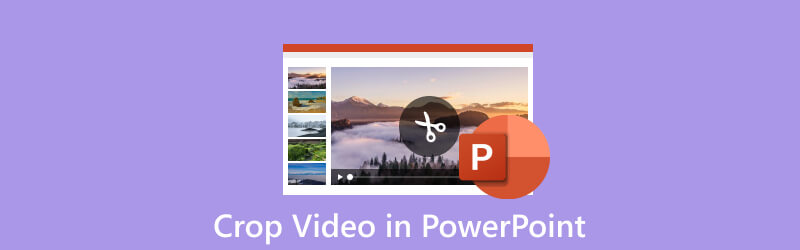
- REHBER LİSTESİ
- Bölüm 1. PowerPoint ile Bir Videoyu Kırpabilir miyim?
- Bölüm 2. PowerPoint'te Video Nasıl Kırpılır
- Bölüm 3. PowerPoint için En İyi Alternatifler
- Bölüm 4. PowerPoint'te Video Kırpma Hakkında SSS
Bölüm 1. PowerPoint ile Bir Videoyu Kırpabilir miyim?
PowerPoint'te bir videoyu kırpabilir misiniz? Bu sorunun cevabı evet. PowerPoint her zaman çeşitli içeriklere sahip sunumlar oluşturmak için kullanılsa da geliştirme, kırpma ve kırpma gibi bazı temel video düzenleme özelliklerine de sahiptir. Sonuçta PowerPoint'in profesyonel bir video düzenleme aracı olmadığını unutmayın. Bu nedenle profesyonel yazılımlara göre daha az özellik ve özelleştirme seçeneği sunar. Video düzenleme konusunda daha fazla ihtiyacınız varsa asistan olarak üçüncü taraf bir uygulamayı seçebilirsiniz.
Bölüm 2. PowerPoint'te Video Nasıl Kırpılır
Birçok kişi bunu ofis işleri için kullanmış ve slayt gösterileri oluşturmadaki işlevsel kullanımına aşina olmasına rağmen, çoğu kişinin video düzenleme özelliklerini kullanmamış olması gerekir. Bu nedenle PowerPoint'te bir videonun nasıl kırpılacağına dair adım adım bir kılavuz vereceğiz.
Bilgisayarınızda PowerPoint'i açın. Ardından videonuzun eklendiği slaydı bulun.
Ekranın üst kısmında Ekle sekmesini bulacaksınız. Kırpmak istediğiniz videoyu yüklemek için Video > Medya'yı tıklayın. Video eklendikten sonra onu seçin.
Format sekmesinin göründüğünü göreceksiniz. Kırp'ı tıklayın. Artık tutamaçları sürükleyebilir ve kırpmak istediğiniz alanı ayarlayabilirsiniz.
Kırpmayı bitirdiğinizde videonun dışını tıklayın.
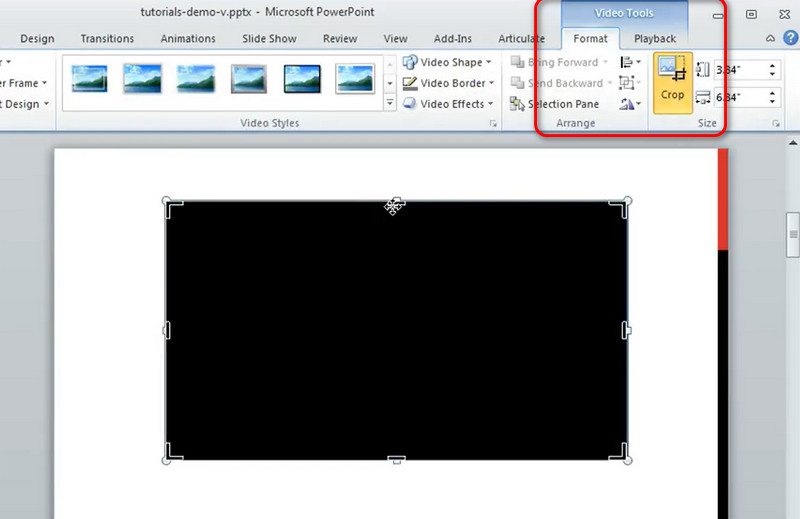
Bölüm 3. PowerPoint için En İyi Alternatifler
ArkThinker Video Dönüştürücü Ultimate
Az önce size PowerPoint'te bir videoyu nasıl kırpacağınızı gösterdik. Genel olarak, bu araç bazı temel ihtiyaçlarınızı karşılayabilir. Yine de daha detaylı düzenleme yapmak istiyorsanız daha gelişmiş bir video düzenleme aracı olan ArkThinker Video Converter Ultimate'ı kullanmanızı öneririz. Sonuçta, bu sizin en iyi seçiminiz olacaktır. Adından da anlaşılacağı üzere ArkThinker Video Dönüştürücü Ultimate Multimedya dosyalarının 1000'den fazla format arasında dönüştürülmesini destekler ve hatta toplu dönüştürme için bile kullanabilirsiniz. Ayrıca sıkıştırma, düzenleme, kırpma, geliştirme, kırpma ve daha fazlası gibi çok sayıda video düzenleme özelliği sunar. Yüksek kaliteli çıktı ve verimli uygulama, birçok kullanıcının ona güvenmesini sağlar. Bu nedenle, video kırpma konusunda PowerPoint'e bir alternatif arıyorsanız, bunu yapın.
- Düzenleme, sıkıştırma vb. dahil olmak üzere birden fazla video düzenleme özelliği sunun.
- Video, resim ve sesi 1000'den fazla format arasında dönüştürün.
- Belirli görseller veya kliplerle müzik videosu oluşturmayı destekleyin.
- Videolarla uğraşırken 30 kat daha yüksek hıza ve kayıpsız kaliteye ulaşın.
Video kırpma için ArkThinker Video Converter Ultimate'ın nasıl kullanılacağı aşağıda açıklanmıştır.
ArkThinker Video Converter Ultimate'ı cihazınıza indirip yükleyin.
Bilgisayarınızda açın ve Araç Kutusu'nu seçin. Tüm bu araçlar arasında Video Cropper'ı bulun. Veya bu aracı doğrudan bulmak için arama çubuğuna Video Cropper'ı girebilirsiniz.
Kırpıcı penceresine girdikten sonra kırpmak istediğiniz videoyu yüklemek için büyük artı düğmesine tıklayın.
Korumak istediğiniz alanı seçebilmeniz amacıyla noktaları ayarlamak için en boy oranını sürükleyin. Veya değerini değiştirebilirsiniz Kırpma Alanı doğrudan ve efektleri kontrol edin.

Sonucu kontrol etmek için Önizleme'yi tıklayın. Efektten memnunsanız videoyu bilgisayarınızda tutmak için Dışa Aktar'a tıklayın.

ArkThinker Video Kırpıcı
Yukarıda sizin için PowerPoint'in en iyi alternatiflerinden birini önerdik. Ek masaüstü yazılımı indirmek istemediğinizi varsayalım. Bu durumda, çevrimiçi bir video kırpma aracını da denemenizi öneririz. ArkThinker Video Kırpıcı, bunun yardımıyla videolarınızı doğrudan tarayıcınız ve web sayfalarınız aracılığıyla düzenleyebilirsiniz. İhtiyacınıza göre ihtiyacınız olmayan parçaları çıkarmak için videoları kırpabilirsiniz. Videonuzu YouTube gibi sosyal medya platformlarına yüklemeye çalışıyorsanız, YouTube videonuzu mükemmel en boy oranına göre de kırpabilir. Bu yöntem yalnızca cihazınızın depolama alanından tasarruf etmekle kalmaz, aynı zamanda tüm süreci büyük ölçüde basitleştirir.
ArkThinker Video Cropper'ı kullanmak için izlemeniz gereken ayrıntılı adımlar şunlardır.
ArkThinker Video Cropper'ın web sitesini tarayıcınıza girin.
Yeni sayfayı açtıktan sonra kırpılması gereken dosyanızı yüklemek için Videoyu Kırpmayı Başlat'a tıklayın.
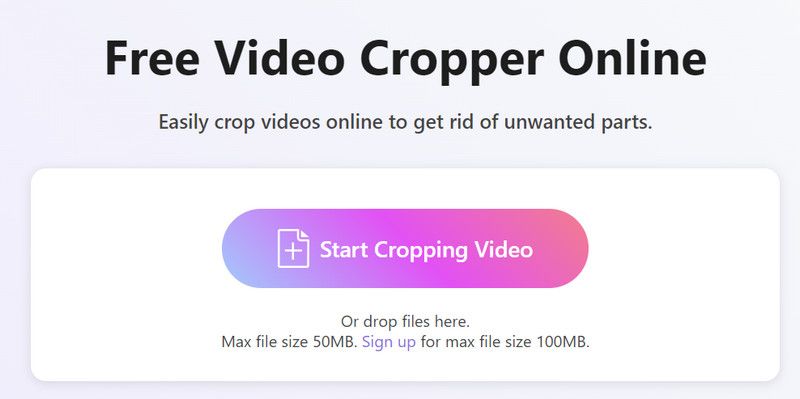
En boy oranını ihtiyaçlarınıza göre sürükleyip ayarlayın. Ardından düzenleme işleminin başlamasına izin vermek için Videoyu Kırp'a tıklayın.
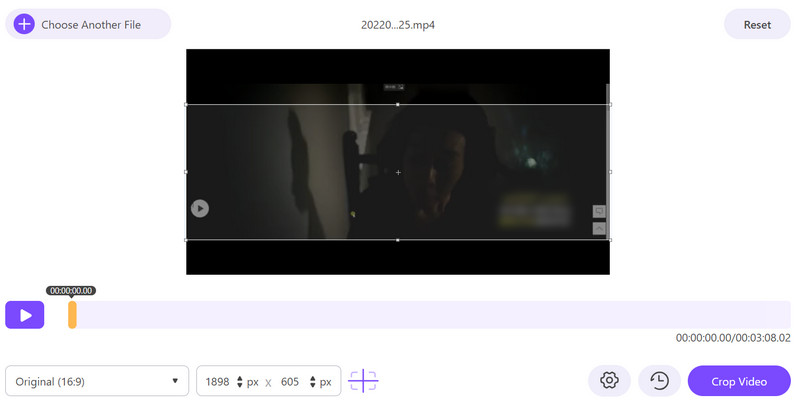
Sonucu kontrol ettikten sonra kırpılmış videonuzu almak için İndir'i tıklayın. Böylece, tamamı video kırpma süreç bitti.
Bölüm 4. PowerPoint'te Video Kırpma Hakkında SSS
PowerPoint'te bir videoyu nasıl biçimlendiririm?
PowerPoint'inizi açtıktan sonra video dosyasını eklediğiniz slayda gidin. Videoyu seçin ve Video Araçları'na tıklayın. Format'ı bulduktan sonra tıklayın. Artık videoyu rengi, kontrastı, parlaklığı ayarlayabilir ve biçimlendirebilirsiniz. Sürümü bitirdiğinizde efektleri kontrol etmek için videoyu oynatabilirsiniz.
PowerPoint ne tür video kullanıyor?
PowerPoint videolar için her zaman WMV biçimini kullanır. Ancak aynı zamanda destekleyebilir AVİ, MPG ve MPEG. Bazen belirli video formatları, kullandığınız yazılımın sürümüne bağlı olarak değişiklik gösterebilir.
Videoyu PPT'ye dönüştürebilir miyim?
Evet yapabilirsin. Yöntemlerden biri, PPT formatlarını destekleyen profesyonel bir video dönüştürücü kullanmaktır. Ayrıca videonuzu MP4 gibi uyumlu bir formatta kaydedebilir ve ardından doğrudan bir PowerPoint slaytına ekleyebilirsiniz.
Çözüm
Bu yazımızda size nasıl yapılacağını ayrıntılı olarak gösteriyoruz. PowerPoint'te videonuzu kırpın. Bu uygulamanın uygulanabilirliğini genel olarak tartıştıktan sonra, sorunsuz bir şekilde yapabilmenizi sağlamak için size ayrıntılı bir adım adım kılavuz sunduk. Bu aracın sınırlamaları göz önüne alındığında, sizin için en iyi alternatiflerden ikisini de önerdik; bunların her birine ayrıntılı adım adım talimatlar da eşlik ediyor. Size en uygun aracı bulmak için okumaya devam edin. Herhangi bir yorumunuz veya öneriniz varsa, lütfen yorum bırakmaktan ve bunları bizimle tartışmaktan çekinmeyin.
Bu yazı hakkında ne düşünüyorsunuz? Bu gönderiyi derecelendirmek için tıklayın.
Harika
Değerlendirme: 4.9 / 5 (dayalı 422 oylar)
Daha Fazla Çözüm Bul
Bir FLV Videosunu Kırpabilir misiniz ve Bu İşlem Nasıl Gerçekleştirilir? MPEG Dosyalarını Ücretsiz Kırpmanın Denemeniz Gereken En Kolay Yolu [Adım Adım] Videoları Kırpmak için Final Cut Pro Nasıl Kullanılır WebM Videolarını Kırpmada Size Yardımcı Olacak En İyi 3 Asistan Windows Movie Maker'daki Videoları Alternatiflerine Kırpın Mac'te Videonuzu Nasıl Kırpacağınıza İlişkin 6 Hepsi Bir Arada Kılavuzİlgili Makaleler
- Videoyu düzenle
- Kısa Bir Videoyu 3 Farklı Yöntemle Daha Uzun Hale Getirme
- iPhone, iPad, Android Telefon ve Bilgisayarda Video Döngüleme
- Ücretsiz Video Düzenleme Yazılımı – En İyi 7 Ücretsiz Video Düzenleyici Uygulaması
- TikTok Filigranını Kaldırmak için 3 TikTok Filigran Sökücü Uygulaması
- Video Filtresi – Videoya Filtre Ekleme ve Koyma 2024
- Bir Videoyu Yavaşlatma ve Ağır Çekim Video Nasıl Yapılır 2024
- Büyük Video Dosyanızı 2024'ün En İyi 3 Film Kırpıcısıyla Bölün
- Farklı Cihazlardaki Videoya Filigran Nasıl Eklenir 2024
- Video Dosya Boyutunu Azaltmak için En İyi 5 MP4 Kompresör 2024
- Snapchat 2024'te Bir Videonun Nasıl Yavaşlatılacağına İlişkin Ayrıntılı Kılavuz



